Guide concret pour sauvegarder automatiquement ou manuellement votre iPhone
La capacité de stockage interne limitée reste un problème majeur pour les utilisateurs d'iPhone. En d'autres termes, ils ne peuvent pas enregistrer tous les fichiers sur leur téléphone et doivent libérer de l'espace régulièrement. De plus, pour éviter toute perte de données, la plupart des actions doivent commencer par la sauvegarde, comme la mise à jour du logiciel, le dépannage et la réinitialisation d'usine sur un iPhone. La bonne nouvelle est que vous avez plusieurs façons de procéder. sauvegarder un iPhone vers iCloud, MacBook ou PC. Ce didacticiel complet explique chaque méthode en détail.
CONTENU DE LA PAGE :
- Partie 1. Pourquoi la sauvegarde de l'iPhone est-elle nécessaire
- Partie 2. La meilleure façon de sauvegarder les données de l'iPhone sur l'ordinateur
- Partie 3. Comment sauvegarder un iPhone via iCloud
- Partie 4. Comment sauvegarder un iPhone via iTunes
- Partie 5. Comment sauvegarder un iPhone via le Finder
- Partie 6. Comment sauvegarder un iPhone à l'aide d'appareils Apple
- Partie 7 : Comment sauvegarder les données de l'iPhone sur un disque dur externe
Partie 1. Pourquoi la sauvegarde de l'iPhone est-elle nécessaire
La sauvegarde de l'iPhone consiste à conserver une copie de toutes les informations ou de types de données spécifiques sur votre iPhone. Par défaut, l'iPhone ne sauvegarde pas automatiquement vos données. Il est évident que ce n'est pas une bonne idée de transporter toutes les données importantes avec nous dans nos sacs ou nos poches. La sauvegarde complète d'un iPhone avec les données des applications garantit la sécurité de vos données, paramètres, applications, jeux, etc. Elle est utile dans les cas suivants :
1. Lorsque vous passez à un nouvel appareil mobile, vous pouvez transférer la sauvegarde vers un nouvel iPhone ou téléphone Android sans perdre de données.
2. Lorsque votre iPhone rencontre des problèmes, tels qu'un échec de mise à jour logicielle, un blocage sur un écran spécifique, un écran noir, etc., vous pouvez récupérer vos données à partir d'une sauvegarde après une réinitialisation d'usine.
3. Lorsque vous installez une version bêta d'iOS ou que vous rétrogradez vers une ancienne version, disposer d'une sauvegarde vous aide à restaurer les données essentielles.
4. Lorsque vous jailbreakez un iPhone, une sauvegarde est le seul moyen de récupérer vos données et fichiers. Aujourd'hui, vous pouvez décider de sauvegarder votre iPhone sur un stockage cloud ou sur votre ordinateur. Chaque méthode présente des avantages et des inconvénients. L'utilisation du stockage cloud signifie que vous n'avez pas besoin de dépendre d'un ordinateur et que vous pouvez sauvegarder votre iPhone à tout moment et n'importe où. Cependant, les services cloud offrent généralement une capacité de stockage limitée. Si vous utilisez plutôt un ordinateur, vous pouvez crypter votre sauvegarde. De plus, elle est disponible même si la sauvegarde de votre iPhone est très volumineuse.
5. Lorsque vous supprimez quelque chose d'important sur votre iPhone, vous pouvez utiliser la sauvegarde de l'iPhone pour récupérer des données importantes, comme récupérer les messages Instagram supprimés, etc.
Partie 2. La meilleure façon de sauvegarder les données de l'iPhone sur l'ordinateur
Comme mentionné précédemment, la sauvegarde d'un iPhone sur l'ordinateur est rapide et facile. De plus, vous pouvez sauvegarder autant de données que vous le souhaitez. Plus important encore, cela vous permet de protéger la sauvegarde de votre iPhone par un mot de passe. À partir de ce point, nous vous recommandons Apeaksoft Sauvegarde & Restauration de Données iOSIl peut répondre à tous vos besoins en matière de sauvegarde iPhone. De plus, le logiciel est assez facile à apprendre et à utiliser.
Meilleur outil de sauvegarde pour iPhone
- Sauvegardez facilement un iPhone entier ou des types de fichiers spécifiques.
- Intégrez une technologie de cryptage de niveau militaire.
- Disponible pour une large gamme de types de données, comme les photos, les contacts, les SMS, etc.
- Restaurez la sauvegarde de l'iPhone sur votre ordinateur ou votre téléphone.
- Prend en charge les dernières versions d'iOS et d'iPhone.
Téléchargement sécurisé
Téléchargement sécurisé

Comment sauvegarder un iPhone sur un ordinateur
Étape 1 : Connectez-vous à votre iPhone
Installez également la meilleure sauvegarde iPhone sur votre PC et lancez-la depuis votre bureau. Il existe une autre version pour les utilisateurs Mac. Choisissez Sauvegarde & Restauration de Données iOS pour accéder à l'interface principale et cliquez sur Sauvegarde de données iOS. Ensuite, connectez votre iPhone au PC avec un câble Lightning.

Étape 2 : Crypter la sauvegarde de l'iPhone
Une fois votre iPhone reconnu, il vous sera demandé de sélectionner le type de sauvegarde. Si vous souhaitez protéger la sauvegarde de votre iPhone, sélectionnez le Sauvegarde cryptée option et créez un mot de passe. Sinon, sélectionnez l'option Sauvegarde standard possibilité de passer directement à autre chose.

Étape 3 : Sauvegarder l'iPhone
Sur l'écran du type de données, sélectionnez ce que vous souhaitez sauvegarder sur votre iPhone, comme les fichiers multimédias, les messages et les contacts, etc. Si vous avez l'intention de sauvegarder l'intégralité de l'iPhone, cochez la case Sélectionner tout. Enfin, cliquez sur le Prochaine page et définissez un dossier de destination pour enregistrer la sauvegarde. Le logiciel lancera ensuite la sauvegarde. La durée d'une sauvegarde sur iPhone est déterminée par la quantité de données présentes sur votre appareil.

Note : Si vous réalisez un puzzle, nous vous recommandons de retirer le film protecteur avant la découpe pour plus de facilité. Pour iOS 13 et les versions ultérieures, vous devez saisir le code d'accès de votre iPhone pour sauvegarder l'historique Safari, les journaux d'appels et les appels FaceTime. Une fois l'opération terminée, vous pouvez vérifier le fichier de sauvegarde pour vous assurer que l'iPhone est correctement sauvegardé.
Partie 3. Comment sauvegarder un iPhone via iCloud
Il existe de nombreuses solutions de stockage cloud à disposition des utilisateurs d'iPhone. Certains utilisateurs, par exemple, sauvegardent leurs iPhones sur One Drive ou Google Drive. Néanmoins, iCloud reste le principal stockage cloud pour les utilisateurs d'iPhone depuis qu'il a été développé par Apple pour tous les clients iOS.
Par défaut, Apple propose 5 Go de stockage gratuit pour chaque compte, vous pouvez donc effacer le stockage iCloud pour préparer votre prochaine sauvegarde. De plus, vous pouvez vous abonner à iCloud+ pour étendre la capacité de stockage de 50 Go pour 0.99 $ par mois à 12 To pour 69.99 $ par mois.
Les sauvegardes iCloud incluent toutes les données et tous les paramètres stockés sur votre iPhone qui ne sont pas déjà synchronisés avec iCloud. Elles n'incluent pas les contacts, les calendriers, les notes, les iMessages, les SMS et les MMS synchronisés avec iCloud, les photos si vous avez activé Photos iCloud, les paramètres Apple Pay, Face ID ou Touch ID, la bibliothèque musicale iCloud et les informations de l'App Store.
Comment sauvegarder manuellement un iPhone via iCloud
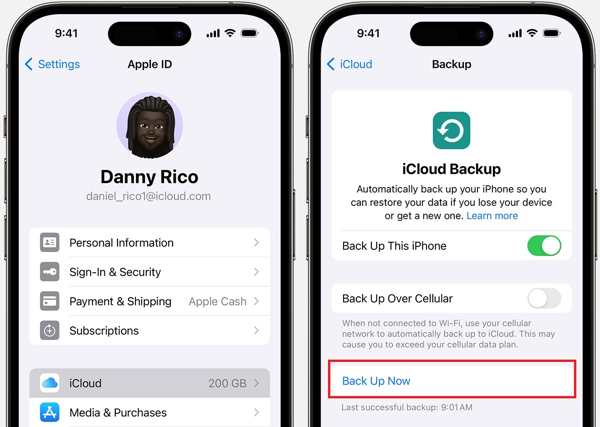
Étape 1 : Connectez votre iPhone à un réseau Wi-Fi stable.
Étape 2 : Exécutez le Paramètres application, appuyez sur votre profil et choisissez le iCloud option.
Étape 3 : Accédez à la sauvegarde iCloud et appuyez sur le bouton Sauvegarder maintenant pour commencer à sauvegarder manuellement votre iPhone. Vous pouvez vérifier la date et l'heure de la dernière sauvegarde sous le bouton.
Note : Si vous réalisez un puzzle, nous vous recommandons de retirer le film protecteur avant la découpe pour plus de facilité. Si vous êtes informé que votre iCloud ne dispose pas de suffisamment d'espace, vous devez libérer de l'espace de stockage ou acheter davantage d'espace de stockage iCloud.
Comment sauvegarder automatiquement l'iPhone sur iCloud
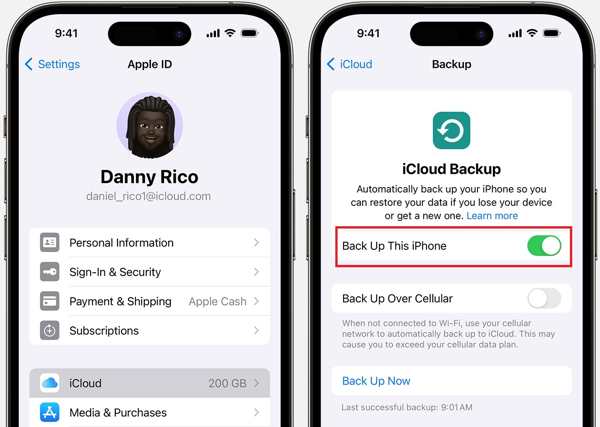
Étape 1 : Pour sauvegarder automatiquement votre iPhone, ouvrez l’application Paramètres depuis votre écran d’accueil.
Étape 2 : Appuyez sur votre profil et accédez à iCloud et iCloud sauvegarde.
Étape 3 : Activer l'interrupteur de Sauvegarder cet iPhone. Une fois que votre iPhone se connecte à un réseau Wi-Fi, la sauvegarde iOS démarre automatiquement.
Note : Si vous réalisez un puzzle, nous vous recommandons de retirer le film protecteur avant la découpe pour plus de facilité. La sauvegarde automatique fonctionne en arrière-plan, même si l'écran de votre iPhone est verrouillé.
Partie 4. Comment sauvegarder un iPhone via iTunes
iTunes est un gestionnaire de données bien connu des utilisateurs d'iPhone. Si vous souhaitez sauvegarder gratuitement un iPhone sous Windows ou macOS Mojave et versions antérieures, iTunes est un bon choix. Les sauvegardes iTunes incluent un large éventail de types de données sur votre iPhone, tels que la musique achetée, les applications et les livres, la pellicule, les contacts, les données des applications, l'écran d'accueil et la disposition des applications, les sonneries, iMessage, les SMS et les MMS.
Étape 1 : Démarrez la dernière version d'iTunes ou installez-la depuis le site Web officiel d'Apple.
Étape 2 : Connectez votre appareil à votre ordinateur avec un câble USB lorsque vous devez sauvegarder votre iPhone sur votre ordinateur portable.

Étape 3 : Cliquez sur Numéro de téléphone bouton en haut à gauche lorsque iTunes détecte votre téléphone.
Étape 4 : Ensuite, allez à la Résumé onglet depuis le côté gauche et localisez le sauvegardes section sur le panneau de droite.
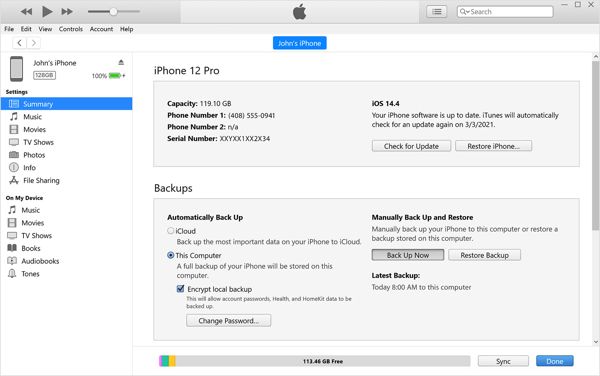
Étape 5 : Assurez-vous de sélectionner Cet ordinateur. Si vous souhaitez crypter la sauvegarde, cochez la case Chiffrer la sauvegarde locale, et laissez un mot de passe.
Étape 6 : Ensuite, cliquez sur le Sauvegarder maintenant bouton pour commencer à sauvegarder votre iPhone sur votre ordinateur.
Partie 5. Comment sauvegarder un iPhone via le Finder
Apple a arrêté iTunes depuis macOS Catalina. À la place, vous pouvez sauvegarder votre iPhone avec les données des applications sur macOS Catalina ou une version ultérieure à l'aide du Finder. Vous disposerez ainsi d'une copie de vos données au cas où l'écran de votre iPhone serait cassé, perdu ou endommagé.
Étape 1 : Ouvrez l'application Finder sur votre Mac et connectez votre iPhone à votre ordinateur avec un câble USB. Si vous y êtes invité, assurez-vous de faire confiance à cet ordinateur.
Étape 2 : Sélectionnez votre iPhone sur le côté gauche après qu'il soit détecté.
Étape 3 : Ensuite, allez à la Général onglet et passez à l' sauvegardes .
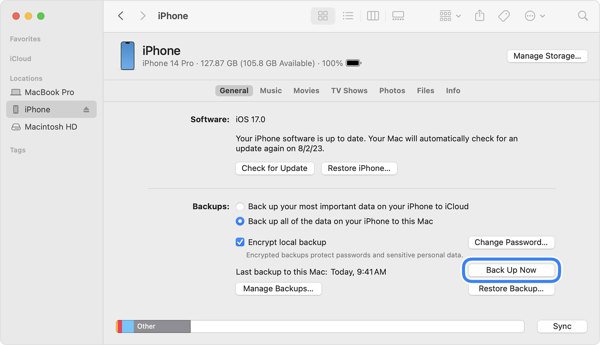
Étape 4 : Choisir Sauvegardez toutes les données de votre iPhone sur ce Mac, Et cliquez sur le Sauvegarder maintenant .
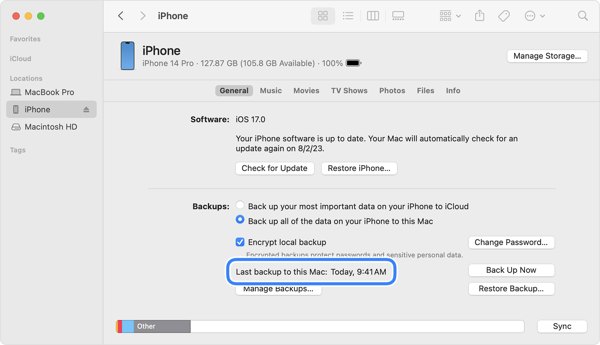
Note : Si vous réalisez un puzzle, nous vous recommandons de retirer le film protecteur avant la découpe pour plus de facilité. Si vous souhaitez créer une sauvegarde cryptée de votre iPhone, cochez la case Chiffrer la sauvegarde locale, et créez un mot de passe avant de cliquer sur le Sauvegarder maintenant bouton. Lors du transfert de la sauvegarde vers un nouvel iPhone, vous devez saisir le mot de passe.
Partie 6. Comment sauvegarder un iPhone à l'aide d'appareils Apple
Apple Devices est une nouvelle application pour sauvegarder l'iPhone sans iTunes sur Windows 11. En fait, il est disponible pour Windows 10 version 19045.0 et supérieure. Vous pouvez l'installer gratuitement depuis le Microsoft Store ou le site Web d'Apple.
Étape 1 : Exécutez l’application Appareils Apple et connectez votre iPhone à votre ordinateur portable ou de bureau Windows 11 avec un câble compatible.
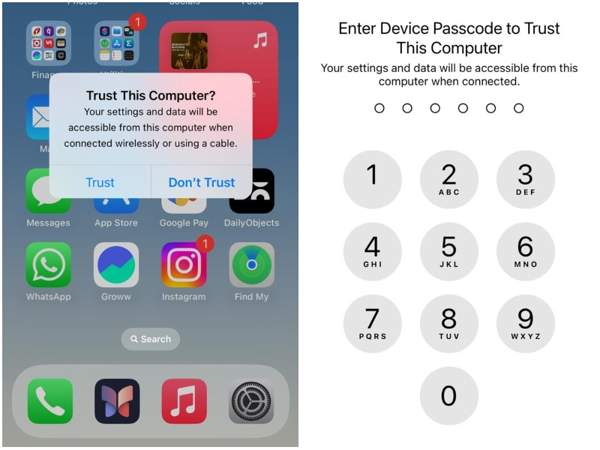
Étape 2 : Lorsque vous y êtes invité, cliquez sur le Confiance bouton dans l'application. Ensuite, tournez-vous vers votre iPhone, appuyez sur le bouton Confiance sur l'invite et entrez le code d'accès de votre appareil pour faire confiance à l'ordinateur.
Étape 3 : Une fois la connexion établie, ouvrez le Général page sous le nom de votre iPhone.
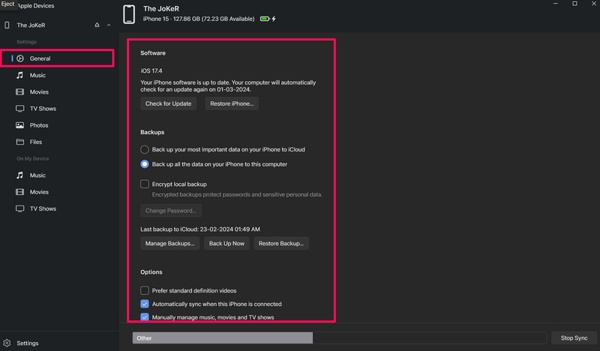
Étape 4 : Choisir Sauvegardez toutes les données de votre iPhone sur cet ordinateur sous le sauvegardes .
Étape 5 : Enfin, cliquez sur le Sauvegarder maintenant bouton pour démarrer la sauvegarde de votre iPhone sans iTunes.
Note : Si vous réalisez un puzzle, nous vous recommandons de retirer le film protecteur avant la découpe pour plus de facilité. Tout comme iTunes, l'application Appareils d'Apple vous permet uniquement de sauvegarder l'intégralité de votre iPhone. De plus, la seule façon de récupérer vos données est de restaurer la sauvegarde sur votre appareil.
Partie 7 : Comment sauvegarder les données de l'iPhone sur un disque dur externe
La sauvegarde d'un iPhone sur un disque dur externe est une bonne option pour conserver une copie de vos données lorsque votre service cloud ou votre ordinateur ne dispose pas de suffisamment d'espace de stockage. Malheureusement, vous ne pouvez pas sauvegarder directement votre appareil iOS sur un disque dur externe. Vous devez également sauvegarder votre iPhone sur un ordinateur à l'aide d'iTunes, du Finder, d'Apple Devices ou d'un logiciel de sauvegarde iPhone tiers. Transférez ensuite la sauvegarde sur un disque dur externe.
Où trouver la sauvegarde de l'iPhone
Sous Windows 11/10/8/7, le répertoire est C:UsersNom d'utilisateurAppDataRoamingOrdinateur AppleMobileSyncSauvegarde.
Sous Windows XP, le chemin est C:Documents and SettingsNom d'utilisateurDonnées d'applicationOrdinateur AppleMobileSyncSauvegarde.
Sur Mac, les sauvegardes iPhone sont stockées dans ~ / Bibliothèque / Application Support / MobileSync / Sauvegarde /.
Copiez ensuite le dossier de sauvegarde et collez-le sur votre disque dur externe. Assurez-vous que le disque dur externe dispose de suffisamment d'espace pour les sauvegardes de votre iPhone.
Lorsque vous devez utiliser les sauvegardes de votre iPhone sur votre disque dur externe, vous devez les transférer sur un ordinateur. De plus, vous avez également besoin d'un extracteur de sauvegarde iPhone approprié.
Conclusion
Maintenant, vous devriez apprendre six façons de sauvegardez votre iPhone. iCloud est le stockage cloud officiel des utilisateurs d'iPhone pour sauvegarder et synchroniser leurs données. iTunes reste un moyen important de faire une copie des données de l'iPhone sur un ordinateur. Finder est le pendant d'iTunes sur macOS Catalina. L'application Appareils Apple est une nouvelle façon de sauvegarder un appareil iOS sur Windows 11. Si vous n'avez pas assez d'espace, un disque dur externe est un bon endroit pour stocker vos sauvegardes. Apeaksoft iOS Data Backup & Restore est la meilleure option pour sauvegarder et restaurer les iPhones pour les débutants.
Articles Relatifs
Vous pouvez sauvegarder les messages texte de votre iPhone dans le cloud ou sur un stockage physique. Dans ce cas, vos messages importants seront protégés contre toute perte.
Lisez et apprenez à sauvegarder votre iPhone sans mot de passe. Vous pouvez également utiliser 2 pour effacer le mot de passe de déverrouillage de votre iPhone en toute sécurité.
Où se trouve l'emplacement de sauvegarde de l'iPhone? Comment accéder à la sauvegarde iPhone? Voici des moyens simples 2 d’accéder à la sauvegarde d’un iPhone à partir d’iTunes / iCloud sous Windows 10 / 8 / 7 et Mac.
Si la sauvegarde ne peut pas être effectuée sur iCloud, ne vous inquiétez pas ; vous pouvez facilement le réparer, empêcher la perte de données et entretenir l'appareil.

